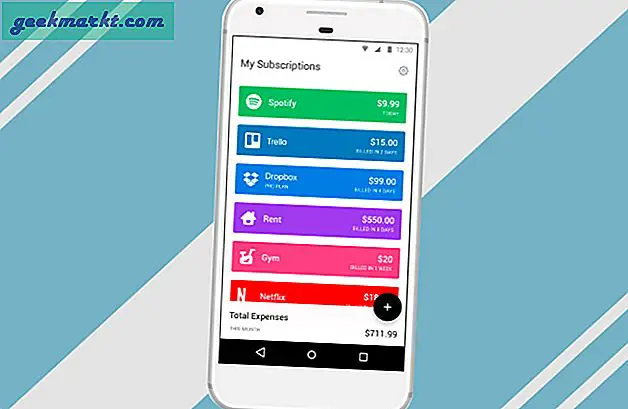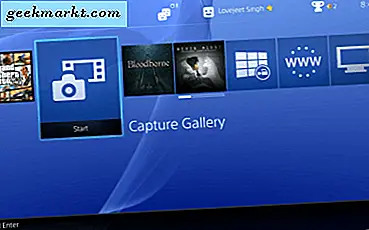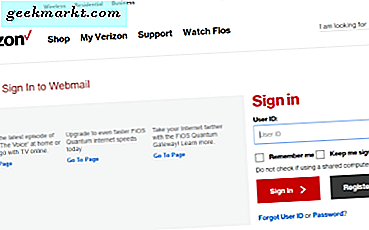
यदि आप वेरिज़ोन ग्राहक हैं, तो आप अपने वेरिज़ोन वेबमेल को अपने स्मार्टफोन, डेस्कटॉप या ईमेल क्लाइंट को डिलीवर करने के लिए सेट अप कर सकते हैं ताकि आपको हमेशा वेबसाइट पर लॉग इन न करना पड़े। हम में से अधिकांश के पास विभिन्न उपयोगों के लिए कई ईमेल पते हैं और यदि आप मेरे जैसे हैं, तो उन्हें ईमेल क्लाइंट में प्रबंधित करेंगे। मैं आउटलुक का उपयोग करता हूं लेकिन एक ही स्थान पर कई ईमेल पतों को एकत्रित करने के कई अन्य तरीके हैं।
वेरिज़ोन वेबमेल
यदि आप अपने वेरिज़ोन वेबमेल को तुरंत एक्सेस करना चाहते हैं तो आप वेबसाइट का उपयोग जारी रख सकते हैं। बस अपनी ईमेल आईडी और पासवर्ड से लॉग इन करें और बाकी सब कुछ आपके लिए किया जाता है। यदि आप किसी अन्य डिवाइस या किसी अन्य ऐप पर वेबमेल का उपयोग करना चाहते हैं, तो आपको इसे कॉन्फ़िगर करना होगा।
आईओएस, एंड्रॉइड और आउटलुक के साथ वेरिज़ॉन वेबमेल स्थापित करने के लिए मैं यही कवर करूंगा। जबकि अन्य ईमेल एप्लिकेशन मौजूद हैं, वे Outlook के समान ही काम करेंगे। एक बार आपके पास मेल सर्वर का विवरण हो जाने के बाद, यह सिर्फ आपके मेल ऐप में प्रवेश करने का मामला है।
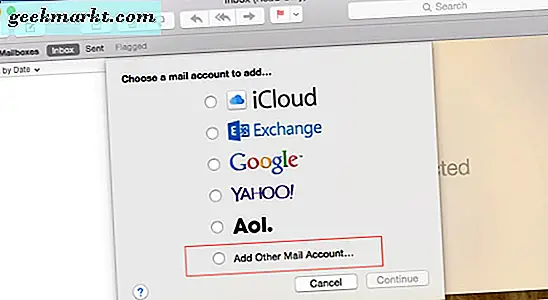
आईओएस के साथ वेरिज़ोन वेबमेल सेट अप करें
अपने आईओएस डिवाइस पर वेरिज़ॉन वेबमेल सेट अप करना दो मिनट से अधिक नहीं लेना चाहिए।
- अपने आईओएस डिवाइस पर सेटिंग्स खोलें।
- मेल, संपर्क, कैलेंडर पर नेविगेट करें।
- खाता जोड़ें टैप करें और अन्य का चयन करें।
- मेल खाता जोड़ें टैप करें और अपना विवरण दर्ज करें।
मेल ऐप को स्वचालित रूप से मेल सर्वर और सेटिंग्स का चयन करना चाहिए और वहां से जाना चाहिए। यदि ऐसा नहीं होता है, तो मैन्युअल रूप से खाता सेट अप करने के लिए चुना जाता है। ये सेटिंग्स आपको चाहिए:
Verizon मेल सर्वर विवरण
- वेरिज़ोन पीओपी इनकमिंग मेल सर्वर: verizon.net
- वेरिज़ोन पीओपी पोर्ट: 995
- वेरिज़ोन पीओपी एसएसएल: सक्षम
- Verizon IMAP आने वाले मेल सर्वर: verizon.net
- Verizon एसएमटीपी आउटगोइंग मेल सर्वर: verizon.net
- वेरिज़ोन एसएमटीपी पोर्ट: एसएसएल के साथ 465 पसंदीदा (या टीएलएस के साथ 587)
- वेरिज़ोन एसएमटीपी एसएसएल: सक्षम
मैक पर वेरिज़ोन वेबमेल सेट अप करें
मैक के लिए प्रक्रिया आईओएस के समान ही है।
- लॉन्च सिस्टम प्राथमिकताएं।
- इंटरनेट खाते का चयन करें और अन्य खाता जोड़ें।
- मेल खाता चुनें और अपना Verizon विवरण दर्ज करें।
आईओएस की तरह, मेल स्वचालित रूप से मेल सर्वर के विवरण डाउनलोड करना चाहिए और तुरंत काम करना शुरू कर देना चाहिए। यदि नहीं, तो ऊपर दिए गए विवरण का उपयोग करके इसे मैन्युअल रूप से सेट करें। फिर सत्यापित करने के लिए एक टेस्ट मेल भेजें।
मैक के लिए आधिकारिक निर्देश यहां हैं इसलिए परिवर्तनों के लिए उन पर नजर रखें।
एंड्रॉइड के साथ वेरिज़ोन वेबमेल सेट अप करें
वेरिज़ोन वेबमेल के साथ अपना एंड्रॉइड डिवाइस सेट करना उतना आसान है।
- अपने एंड्रॉइड डिवाइस पर सेटिंग्स खोलें।
- खाता पर नेविगेट करें और खाता जोड़ें।
- ईमेल टैप करें और अपना खाता विवरण दर्ज करें।
एक बार प्रवेश करने के बाद, मेल ऐप को स्वचालित रूप से वेरिज़ोन से ईमेल सर्वर सेटिंग्स डाउनलोड करनी चाहिए और तुरंत काम करना शुरू कर देना चाहिए। अगर किसी कारण से यह मैन्युअल सेटअप का चयन नहीं करता है और ऊपर के समान सर्वर विवरण दर्ज करता है। एक बार पूरा होने के बाद, सत्यापित करने के लिए एक टेस्ट मेल भेजें।
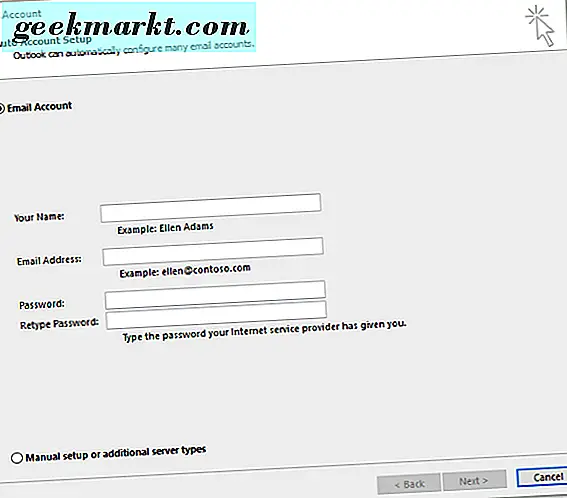
Outlook 2013 के साथ Verizon वेबमेल सेट अप करें
जबकि आउटलुक केवल कई ईमेल ऐप्स में से एक है, वही है जो मेरे पास है, मैं इसे स्थापित करने के माध्यम से बात कर सकता हूं। थंडरबर्ड जैसे अन्य लोग वैसे ही काम करते हैं, इसलिए इन मेलों को अपने मेल ऐप में अनुवाद करना आसान होना चाहिए।
- ओपन आउटलुक
- फ़ाइल, खाता सेटिंग्स और खाता जोड़ें पर क्लिक करें।
- जहां आवश्यक हो वहां खिड़की में अपना ईमेल पता विवरण और पासवर्ड दर्ज करें।
- मैन्युअल सेटअप का चयन करें और फिर अगला।
- ऊपर के रूप में मेल सर्वर विवरण दर्ज करें।
वेरिज़ोन से आधिकारिक निर्देश यहां हैं इसलिए परिवर्तनों के लिए उन पर नजर रखें। Outlook 2013 और 2016 को स्थापित करने के लिए माइक्रोसॉफ्ट के मौजूदा निर्देश यहां पाए जा सकते हैं।
आउटलुक में Verizon से मेल सेटिंग्स स्वचालित रूप से डाउनलोड करने की क्षमता है लेकिन लगता है कि हिट और मिस है। आप निश्चित रूप से यह देखने के लिए स्वचालित विधि का प्रयास कर सकते हैं कि यह थोड़ा काम बचाता है या नहीं। यदि आपको आवश्यकता हो तो आप हमेशा बाद में मैन्युअल सेटअप तक पहुंच सकते हैं।
यदि आप अपने वेरिज़ोन खाते तक पहुंचने के लिए ईमेल ऐप्स के मिश्रण का उपयोग करने की योजना बना रहे हैं, तो 'सर्वर पर संदेशों की प्रतिलिपि छोड़ें' को छोड़ना सुनिश्चित करें। अन्यथा, जैसे ही आप इसे एक डिवाइस पर पढ़ते हैं, यह दूसरे पर उपलब्ध नहीं होगा।
Verizon वेबमेल स्थापित करने के लिए बस यही है। मैं सेवा का उपयोग करता हूं और ज्यादातर मामलों में, स्वचालित सेटअप ने ठीक काम किया है। आपका ईमेल ऐप वेरिज़ोन से संपर्क करता है, सर्वर सेटिंग्स का अनुरोध करता है और स्वचालित रूप से उन्हें कॉन्फ़िगरेशन में जोड़ता है। हालांकि, यदि सर्वर व्यस्त है या आपका मेल ऐप भ्रमित हो जाता है, तो मैन्युअल रूप से सब कुछ सेट करने में केवल एक मिनट लगते हैं, खासकर अब आपके पास आवश्यक सर्वर विवरण हैं!